Nisan ayında güncellendi 2024: Optimizasyon aracımızla hata mesajları almayı bırakın ve sisteminizi yavaşlatın. şimdi al Bu bağlantıyı
- Indirin ve yükleyin onarım aracı burada.
- Bilgisayarınızı taramasına izin verin.
- Araç daha sonra Bilgisayarını tamir et.
Microsoft Security Essentials, Windows 7 kullanıcılarına aşina olmalıdır. Bu ücretsiz antivirüs yazılımı Microsoft tarafından geliştirilmiş ve yayınlanmıştır. Sistemin basit kullanıcı arayüzünden ve düşük kaynak kullanımından yararlanır ve Windows 7 kullanıcıları arasında popülerdir. Ancak, bazı kullanıcılar kullanırken 0xC000000D hatasıyla karşılaşabilir Microsoft Security Essentials ve bu yazılım hatasına neden olur. Bazen bu, Mavi Ekrandaki gibi sistem arızalarına neden olabilir.
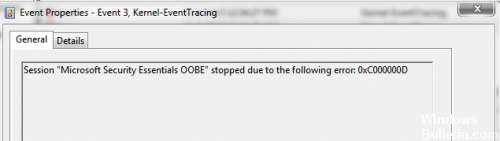
Microsoft Security Client OOBE oturumu, aşağıdaki hata nedeniyle kesildi: 0xC000000D.
Bilgisayar yönetimindeki Microsoft OOBE güvenlik istemcisini devre dışı bırakın.
Bilgisayarınızı çeşitli tehditlere karşı korumak için kullandığınız için Microsoft Security Essentials'ı kaldırmak istemiyorsanız, OOBE'yi devre dışı bırakabilirsiniz çünkü sizi korumak için tasarlanmamıştır (diğer hizmetler ve işlemler bu işleme hizmet eder). OOBE, kullanıma hazır deneyim anlamına gelir ve önceden kurduğunuz temel parametrelerin ayarlanmasını içerir.
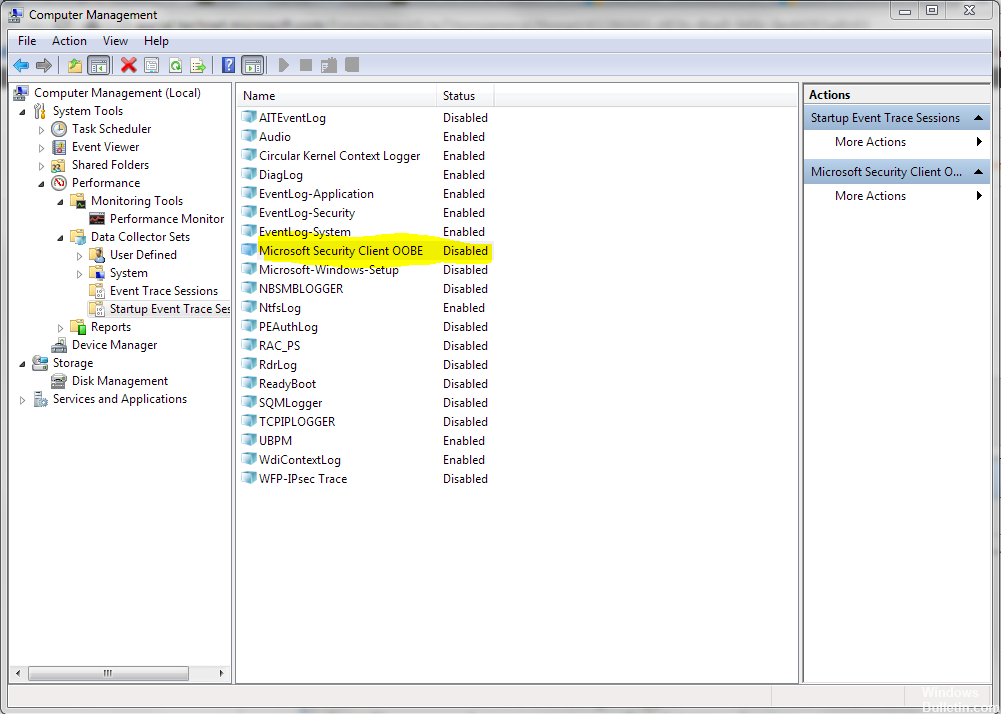
Aşağıda, bilgisayar yönetimindeki Microsoft Güvenlik İstemcisi OOBE'yi bilgisayarınızın başından nasıl devre dışı bırakacağınızı öğreneceksiniz:
Nisan 2024 Güncellemesi:
Artık bu aracı kullanarak, sizi dosya kaybına ve kötü amaçlı yazılımlara karşı koruma gibi bilgisayar sorunlarını önleyebilirsiniz. Ek olarak, bilgisayarınızı maksimum performans için optimize etmenin harika bir yoludur. Program, Windows sistemlerinde oluşabilecek yaygın hataları kolaylıkla düzeltir - mükemmel çözüm parmaklarınızın ucundayken saatlerce sorun gidermeye gerek yoktur:
- 1 Adım: PC Onarım ve Doktoru İndirme Aracı'nı indirin (Windows 10, 8, 7, XP, Vista - Microsoft Altın Sertifikalı).
- 2 Adımı: “Taramayı Başlat”PC sorunlarına neden olabilecek Windows kayıt defteri sorunlarını bulmak için.
- 3 Adımı: “Hepsini tamir et”Tüm sorunları düzeltmek için.
- Windows 7 PC'nizin Başlat menüsüne tıklayın, sağdaki bölmedeki Bilgisayar girişini bulun, sağ tıklayın ve yönetim seçeneklerini seçin. Devam etmek için yönetici haklarına ihtiyacınız var.
- Windows 10 kullanıyorsanız, Başlat Menüsü düğmesine sağ tıklayıp seçebilirsiniz
- Bilgisayar Yönetimi. Erişim Bilgisayar Yönetimi (Yerel) >> Sistem Araçları >> Performans >>
- Veri Toplayıcı Grupları >> Başlangıç Etkinlik İzleme Oturumları, bu oturumları genişleterek ve adlarının solundaki ok simgelerini tıklayarak.
- Microsoft Security Client OOBE girişine sağ tıklayın ve kalın yazıyla Özellikler seçeneğini seçin. Özellikler penceresinde, Oturum İzlemesi sekme sayfasına gidin ve devre dışı bırakmak için Etkin seçeneğini devre dışı bırakın.
- Değişiklikleri kabul edin ve programdan çıkın.
Aşağıdaki prosedürü uygulamadan önce, eski silinmiş servislerin aktif olmadığından emin olmak için servisleri kontrol edin. Birçok yardımcı program yazılımları kaldırma işlemlerinde çok zayıf bir iş çıkarmaktadır.
Gizli cihazları görüntülemek için:
- My Computer üzerine sağ tıklayın ve Özellikler seçeneğini seçin.
- Gelişmiş sekmesine tıklayın.
- Ortam Değişkenlerine tıklayın
- Alt Ortam Değişkenleri (Sistem Değişkenleri) bölmesinin altındaki Yeni'yi tıklayın.
- Değişken adı altında devmgr_show_nopresent_devices yazın.
- Değişken değeri için, 1 değerini girin.
- Tamam'a tıklayın. Tamam, bilgisayarı kapatmak için
- Aygıt Yöneticisini açın, Göster'e tıklayın, menüden Gizli Aygıtları Göster'i seçin. Yetimlerin çoğu tak ve çalıştır olmayan sürücülerde olacak ve simgeler grileşecek. Gri renkli sürücüye sağ tıklayıp Kaldır'a tıklayabilirsiniz.
AVG, Symantec ve diğerleri gibi grileşmeyen bazı sürücüler de gerekli değildir. Bunlar kaldırılmalıdır.
EppOobe.etl dosyasını silin
EppOobe.etl, şu anda çalışmakta olan ve Window Security Essentials yüklü olduğunda otomatik olarak oluşturulan dosyadır. Birçok kullanıcı için bu dosyayı silmek, 0xC000000D hatasını çözebilir.
Lütfen Bilgisayardaki bir sonraki yola gidin: C: \ ProgramData \ Microsoft \ Microsoft \ Microsoft Security Client \ Support
Sonra EppOove.etl dosyasını silin ve sorunun çözülüp çözülmediğini kontrol etmek için bilgisayarınızı yeniden başlatın.
Görev Yöneticisi'nde Microsoft Güvenlik İstemcisi işlemini (msseces.exe) sonlandırın
Microsoft Güvenlik İstemcisi programının aniden çalışmasının durmasının nedenlerinden biri, işlemin bozulabilmesidir. Sistemi yeniden başlatın ve size yardımcı olup olmadığına bakın. Görev Yöneticisi'nde Microsoft Güvenlik İstemcisi işlemini tamamlamazsa.
1] CTRL + ALT + ENTF tuşlarına basın ve seçeneklerden Görev Yöneticisi'ni seçin.
2] İşlem listesinde, msseces.exe işlemini arayın. Sağ tıklayın ve Son İşlemi seçin.
3] Şimdi sistemi yeniden başlatın ve sorunun devam edip etmediğini kontrol edin.
https://stackoverflow.com/questions/9716258/session-microsoft-security-client-oobe-stopped
Uzman İpucu: Bu onarım aracı, depoları tarar ve bu yöntemlerden hiçbiri işe yaramadıysa, bozuk veya eksik dosyaları değiştirir. Sorunun sistem bozulmasından kaynaklandığı çoğu durumda iyi çalışır. Bu araç, performansı en üst düzeye çıkarmak için sisteminizi de optimize eder. tarafından indirilebilir Burayı tıklatarak

CCNA, Web Geliştirici, PC Sorun Giderici
Ben bir bilgisayar tutkunuyum ve pratik bir IT Professional'ım. Bilgisayar programlama, donanım sorunlarını giderme ve onarım konularında yıllarca deneyimim var. Web Geliştirme ve Veritabanı Tasarımı konusunda uzmanım. Ayrıca Ağ Tasarımı ve Sorun Giderme için CCNA sertifikam var.

